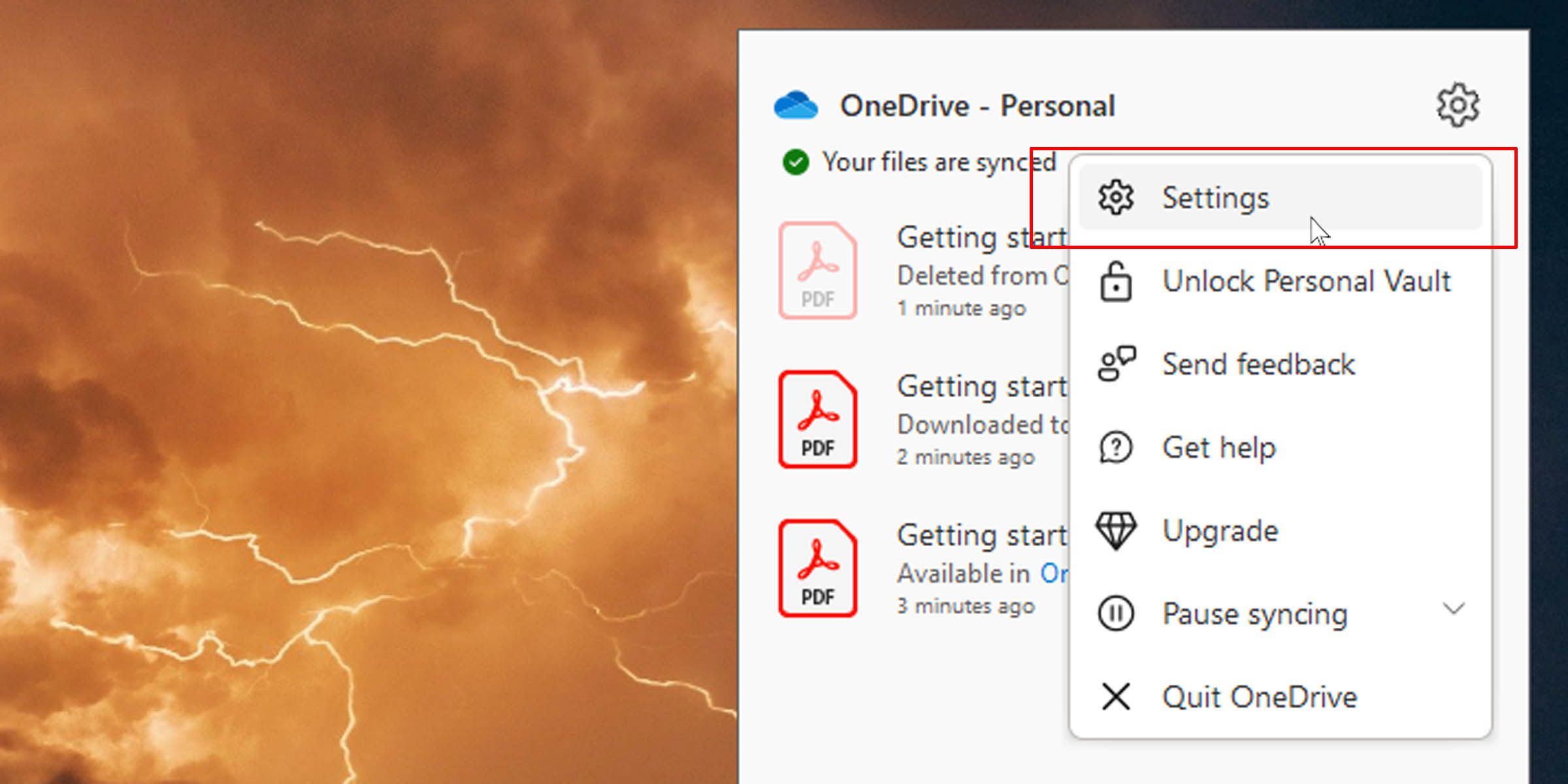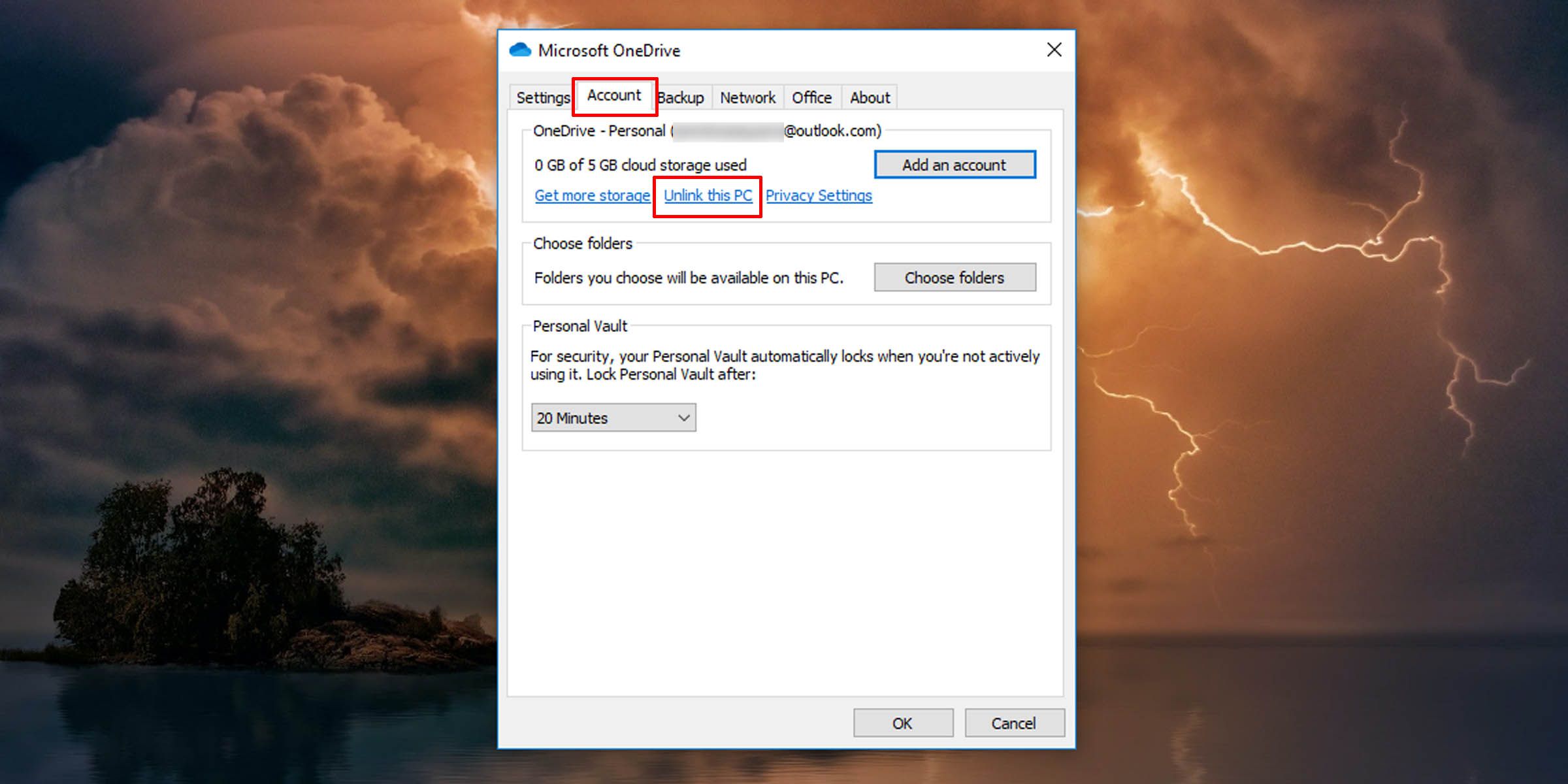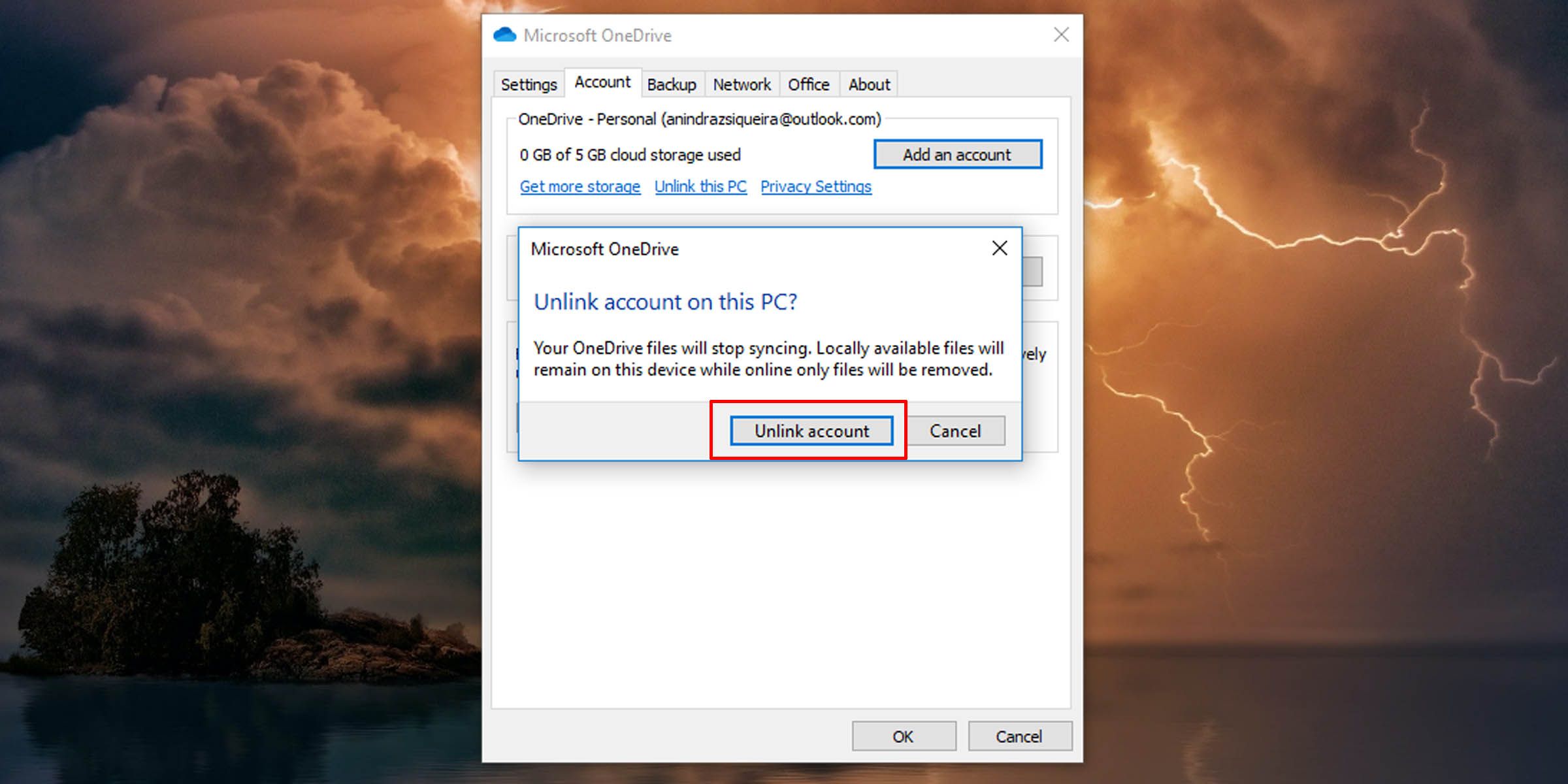Cara Memutus Tautan OneDrive Anda Dari Akun Microsoft Anda di Windows

Table of content:
Hentikan sinkronisasi OneDrive dengan cloud dengan memutuskan tautan aplikasi di PC Anda.
Secara default, OneDrive, layanan penyimpanan berbasis awan Microsoft, diluncurkan saat Anda memulai Windows. Ini membantu layanan disinkronkan dengan cloud dan memperbarui file Anda di perangkat tempat Anda masuk.
Meskipun hal ini dapat membuat Anda tetap terhubung dengan versi terbaru file Anda di seluruh perangkat, hal ini juga dapat menimbulkan kerugian. Ini dapat memperlambat kinerja PC Anda. Alternatifnya, Anda mungkin hanya ingin sinkronisasi otomatis ini dimatikan. Berikut cara memutuskan tautan OneDrive Anda dari PC Windows 10 untuk menghentikan sinkronisasi otomatis.
Cara Memutus Tautan OneDrive Dari PC Windows Anda
Mulailah dengan melihat di area notifikasi bilah tugas—secara default, di kanan bawah bilah tugas Anda. Anda dapat menyesuaikan bilah tugas Windows 10 dengan menyematkan item dan membuatnya berwarna.
- Jika OneDrive berjalan, Anda akan melihat ikonnya di area notifikasi bilah tugas. Jika tidak berjalan, luncurkan aplikasi, yang dapat Anda lakukan melalui menu Mulai.
- Klik kanan pada OneDrive ikon di area notifikasi bilah tugas.
- Kemudian klik tombol menu (menu tiga titik) dan klik Pengaturan.
- Di kotak pop-up, alihkan ke Akun tab di atas.
- Di sini, klik pada Putuskan tautan PC ini tautan.
- Anda akan diminta untuk mengonfirmasi apakah Anda ingin membatalkan tautan akun Anda. Klik pada Batalkan tautan akun tombol.
Ini akan menonaktifkan OneDrive di PC Anda. Jika Anda ingin menghapus aplikasi secara permanen dan berhenti menyinkronkan antara PC dan cloud, sebaiknya putuskan tautan OneDrive Anda terlebih dahulu.
Jika Anda berubah pikiran dan ingin menautkan ulang OneDrive Anda ke akun Microsoft Anda, itu dapat dilakukan dengan mudah.
Mematikan Sinkronisasi OneDrive Microsoft Menjadi Sederhana
OneDrive bisa menjadi layanan yang bermanfaat, tetapi Anda mungkin memiliki alasan ingin menonaktifkan fungsinya. Mungkin Anda telah memilih solusi penyimpanan cloud yang berbeda, atau Anda tidak menyukai apa yang ditawarkan OneDrive. Dan jika Anda ingin memindahkan folder OneDrive di PC ke lokasi baru, Anda harus melakukan langkah-langkah ini untuk memutuskan tautan OneDrive dari PC sebelum Anda dapat melakukannya.